よもやまブログ第5弾です。
ネットブックは、画面や本体が小さい代わりに、価格が安く、バッテリーの持ちがいいので私も重宝しています。

今では相場が上がってしまいましたが、一時期は新品でも2万円ほどで購入できました。
今でもがんばればそのくらいの値段で買えるようです。
ところで、画面の解像度が1024×600のように小さいと、ソフトウェアによっては操作がしづらかったり、インストールができなかったりします。
そのような場合に画面を縮小して解像度を上げる方法(Windowsでの設定方法)を書きます。
- ず、解像度を変えられないか試してみます。(デスクトップ上で右クリック、またはコントロールパネルから)
これで1024×765などに変えられれば下の説明は不要です。変えられなくなっている場合に下の説明が役に立つかもしれません。 - 田+Rキーで、regedit と入力してOKを押して、レジストリエディタを起動
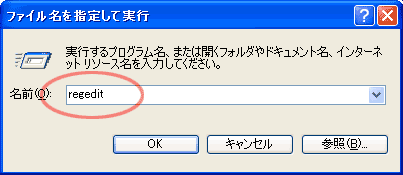
- 左側で最上階層の「コンピュータ」が選択されている状態で、Ctrl + Fで検索窓を出します。

- 検索する値として、「downscalingsupported」を入力し、検索します。
- Display1_DownScalingSupportedという項目をダブルクリックして、値を0から1に変えます。
- コンピューターを再起動した後、画面の解像度を変更してみます。(デスクトップ上で右クリック、またはコントロールパネルから)
もし、これでも変えられなかったら、
- 上記と同様に「downscalingsupported」を検索します。
- 左側で、「downscalingsupported」がみつかった0001のようなフォルダの上のフォルダ(例、{4d36e968-e325-11ce-bfc1-08002be10318})を選びます。
※1 - 既に0000というフォルダがあれば0001と名前を変え、逆に、既に0001というフォルダがあれば0000というフォルダを作ります。
- その0000、0001のフォルダで、Display1_DownScalingSupportedというキーが含まれていない場合、そのキーを新しく作り、値(DWORD)を1とします。
- コンピューターを再起動した後、画面の解像度を変更してみます。
<追記:2015/5/10>
Windows 8などでは、「downscalingsupported」がみつからない場合も多いようです。その場合、
- 上記と同様にレジストリエディタを起動した状態で、
- \HKEY_LOCAL_MACHINE_SYSTEM\ControlSet001\Control\Videoと進みます。
- その下の{4d36e968-e325-11ce-bfc1-08002be10318}のようなフォルダに、 0000、0001のようなフォルダがあるものを探します。
- 上の※1に進みます。
これでもできない場合は、(リスクがありますが)ビデオドライバーを変える手があります。
該当機種用のWindows 7用ドライバーなどです。インストールした後でWindows Updateを手動で行うと、最新のWindows 8用のドライバーに変わっていることもあります。(最悪、セーフモードでドライバーをアンインストールせざるを得なかったり、Windowsをサラからインストールせざるを得なかったりもします)
なお、設定変更後に再起動したときに、画面を見ることができなくなった場合は、電源ボタンを長押しなどをして電源を落とした後で、Windows起動時にF8キーを押し続けて「セーフモード」として起動します。そして、上の操作をしてレジストリエディタを起動して、上の操作を元に戻します。
できた、できなかったなど、コメントをいただけると助かります。
コメント
Windows 10までは良かったですが、バージョン1511に上げたらリセットされてしまいました。「downscalingsupported」も見つからなくなりました。
別の方法で
0000、0001のフォルダが\HKEY_LOCAL_MACHINE_SYSTEM\….\Control\Video 内の三つのフォルダに複数あるところまでは探せましたが、0000、0001をリネームしたり作ったりするところが怖くて出来ません。もう少し詳しく説明して頂けると嬉しいのですが。
ラペルズというMMORPGをまさに画像にあるネットブックでプレイしようとしたところ1024×600の液晶に対してゲームは1024×768の解像度で固定されており、選択ボタンが画面下で見えなくなっていてプレイが危ぶまれました。何か方法はないかと検索して探したところChgDispResというフリーソフトに行き着いたのですが、外部コマンドの連動プログラムは自分で用意しなくてはならずお手上げ状態でした。最終的にこちらの情報に行き着いて試したところ(数値を0→1に変更して再起動)解像度が1024×768と1152×864の二つが追加されていました。とても参考になりました!ありがとうございました。